水彩效果,通過PS制作童年用過的水彩筆效果圖
時間:2024-03-08 15:46作者:下載吧人氣:21
本篇教程通過PS制作童年用過的水彩筆效果圖,小時候我們上課的時候,用水彩筆完成了一幅幅在現在看來很稚嫩的畫,承載了很多同學的童年,現在我們通過PS制作我們熟悉的水彩筆效果文字,也可以用此方法來繪畫,是一樣的,每個人都有懷念的東西,我們都喜歡那無憂無慮的童年,一起上課繪畫的日子,一起來看一下是如何制作的吧。
效果圖:
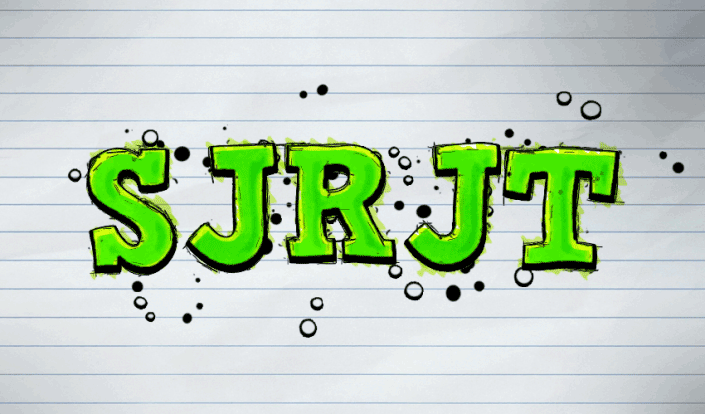
www.16xx8.com
操作步驟:
1
首先我們來做一下準備工作
將素材圖案添加到預設
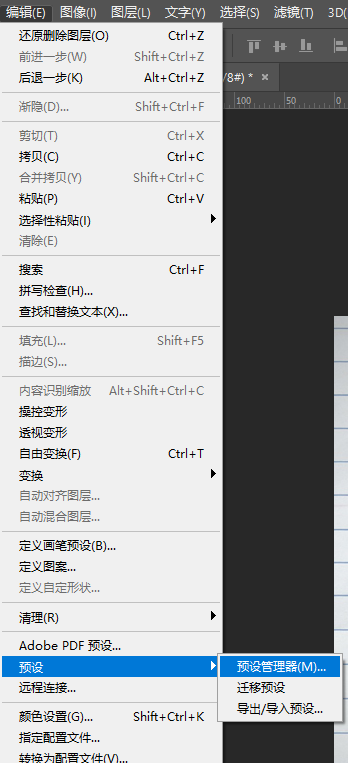
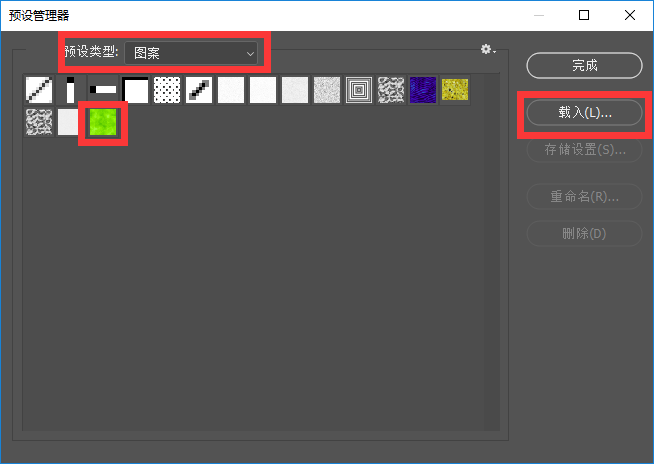
2
接著我們需要一張紙
這里導入一張紙的背景圖
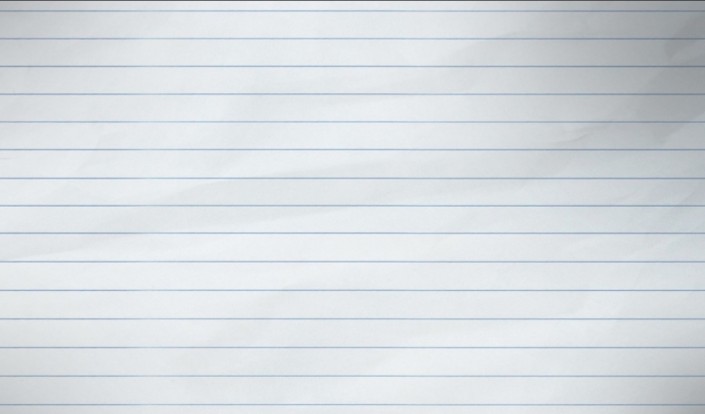
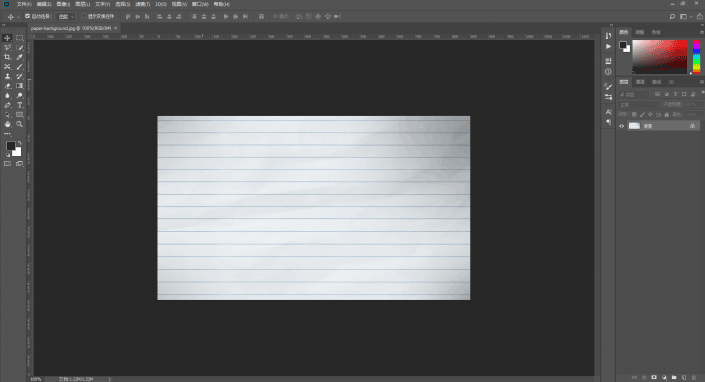
使用比較粗的字體創建一段你想要的文字
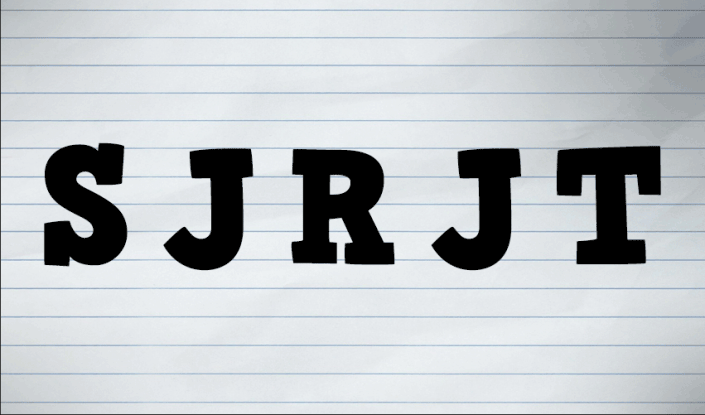
需要注意的是這里要設置為居中對齊
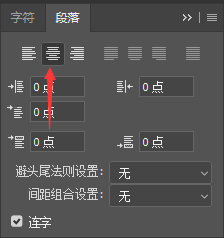
3
我們選中文字圖層
點擊文字-文字變形
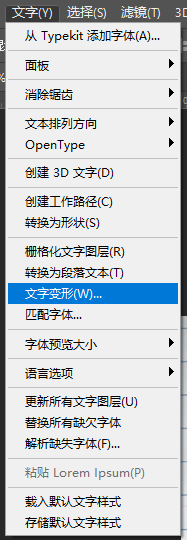
然后做如圖設置
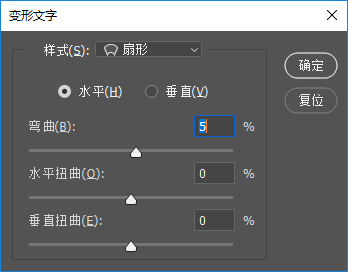
4
右鍵圖層-轉換為智能對象
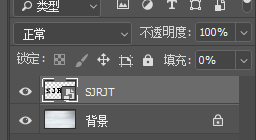
5
將文字圖層的填充設置為0%
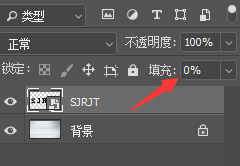
接著按Ctrl+J
Ctrl+J
Ctrl+J
Ctrl+J
Ctrl+J
...
直到你的圖層面板變成如圖狀態
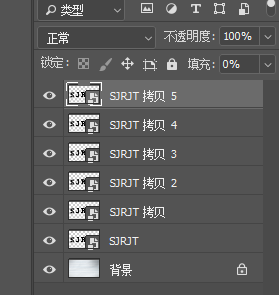
此時你的畫布上什么都沒有
不要急
下面就是重頭戲
6
接下來全是圖層樣式和濾鏡的設置
首先我們隱藏其他圖層
只留下要編輯的圖層
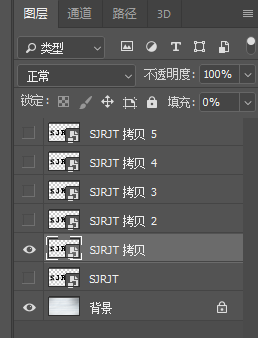
7
雙擊這個圖層
為它添加如下樣式
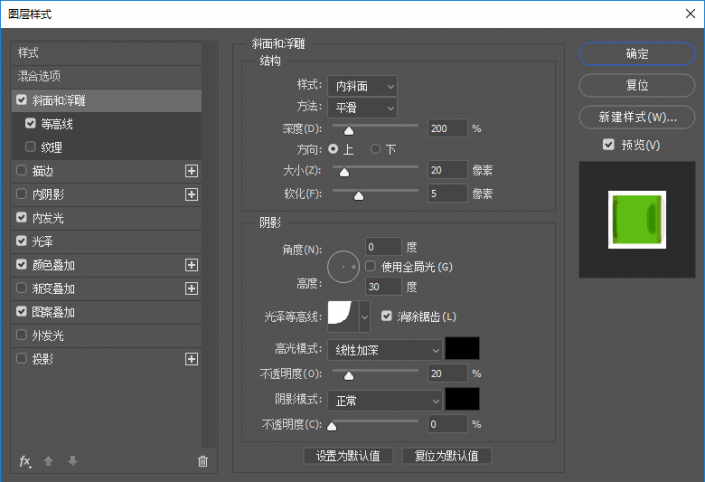
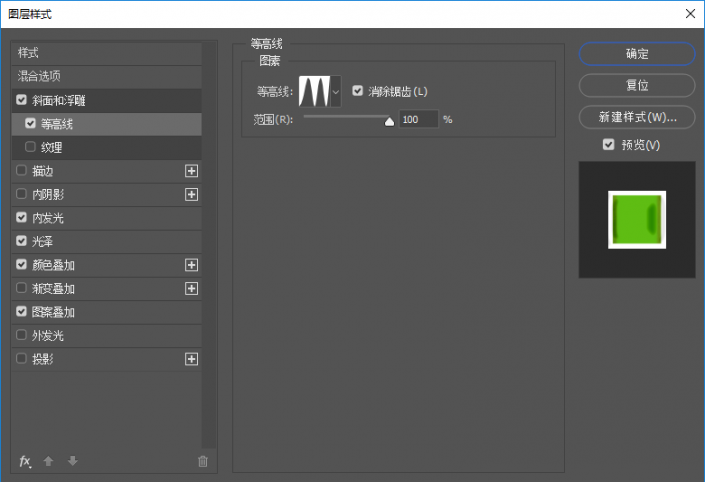
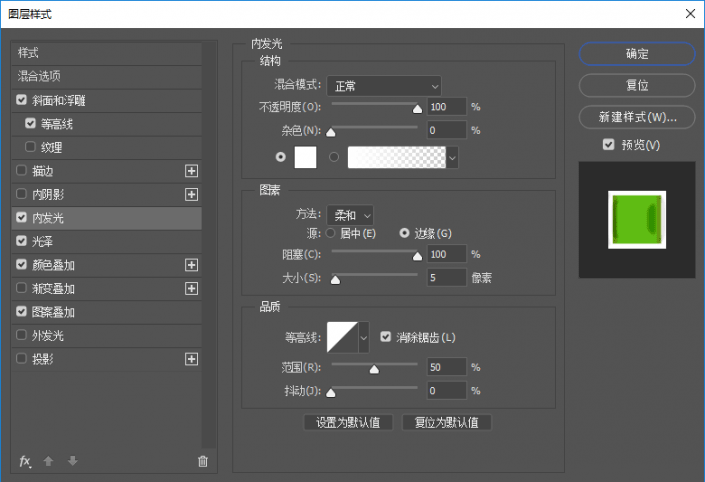
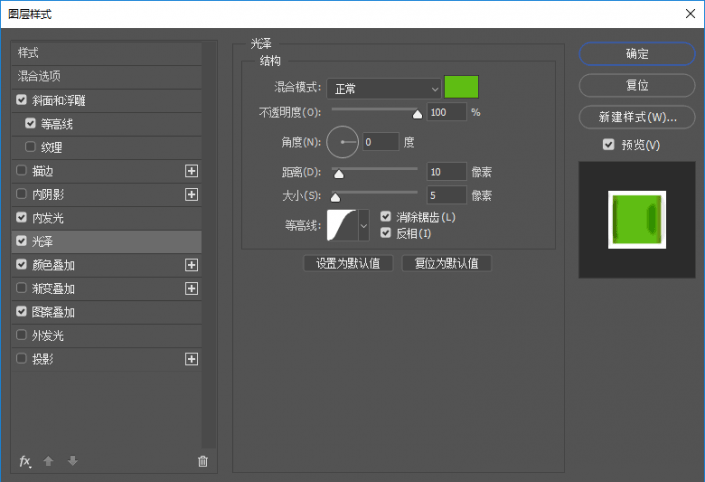
這里的顏色是5fbd13
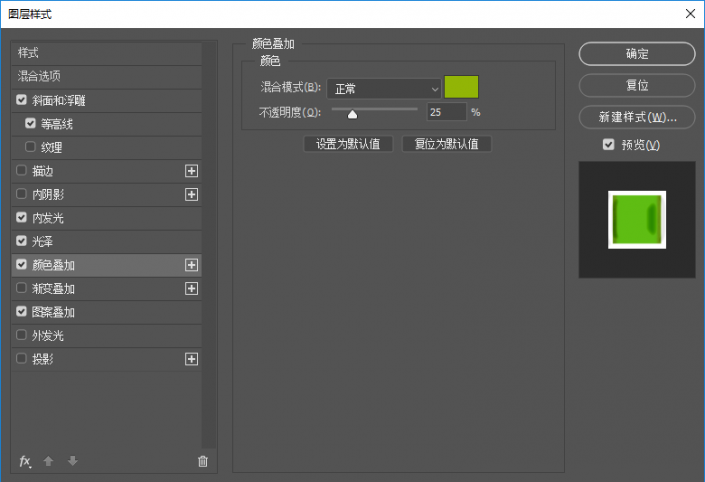
這里的顏色是92b506
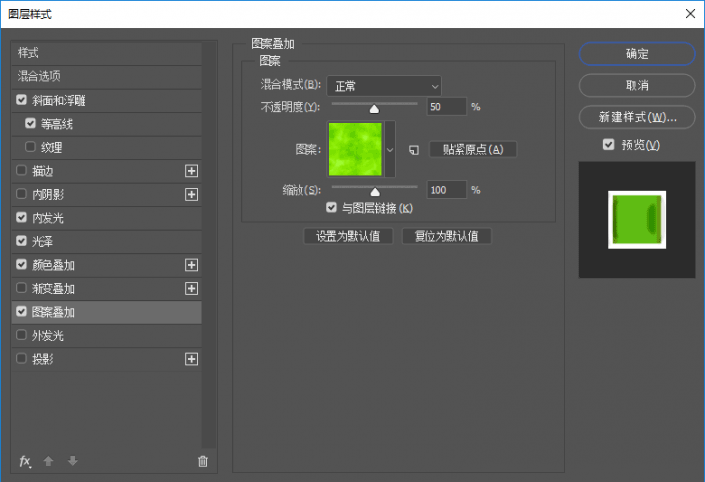
這里疊加的圖案自然就是最開始導入的
點擊確定
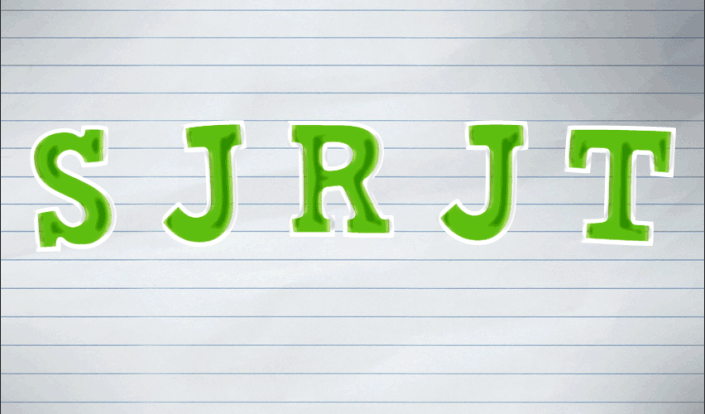
8
再為這個圖層添加一個濾鏡-扭曲-波浪
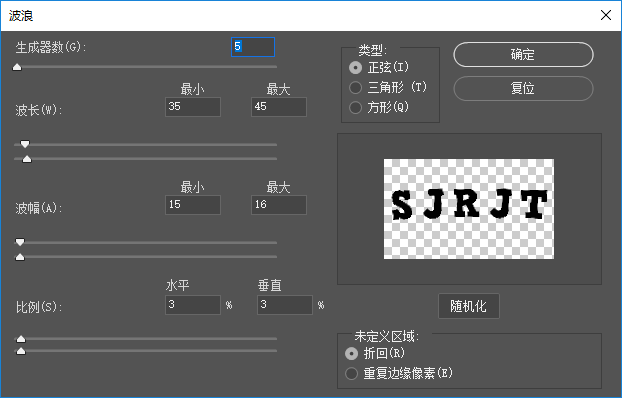
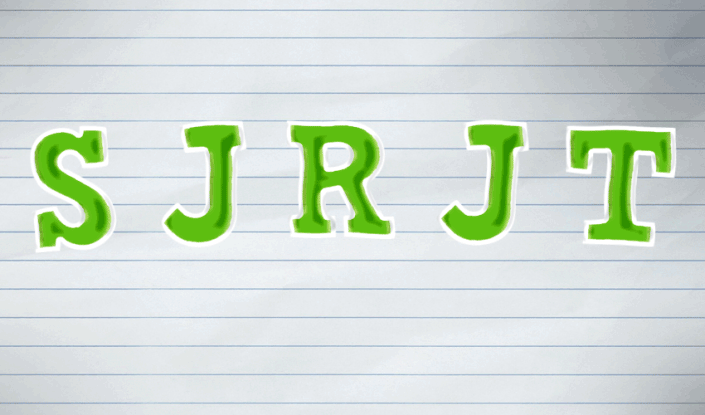
9
做完第一層
我們點開第二層的眼睛
并雙擊拷貝2為它添加如下樣式
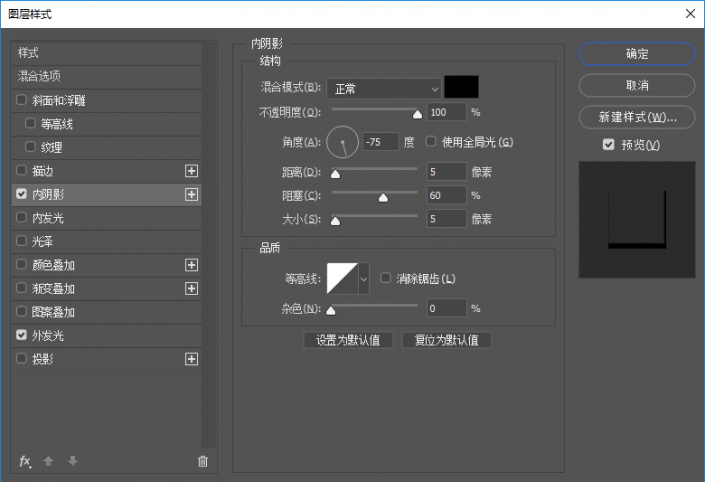
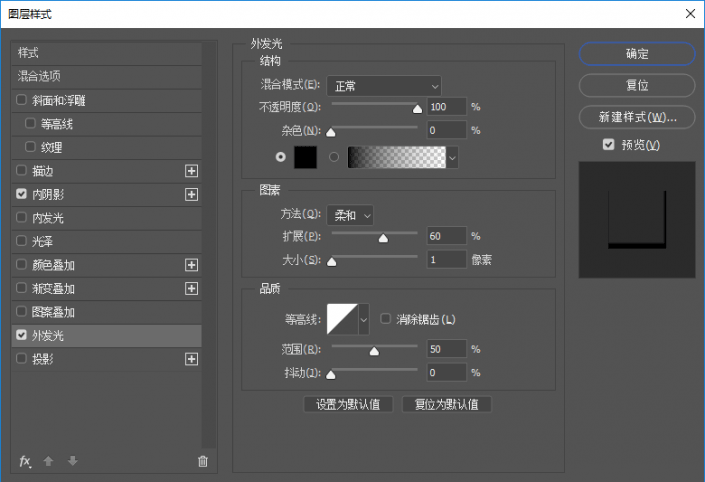
添加濾鏡-扭曲-波浪
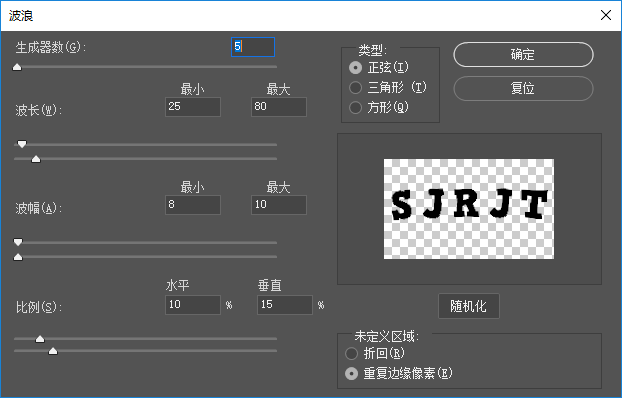

10
顯示第三層并為它添加如下樣式
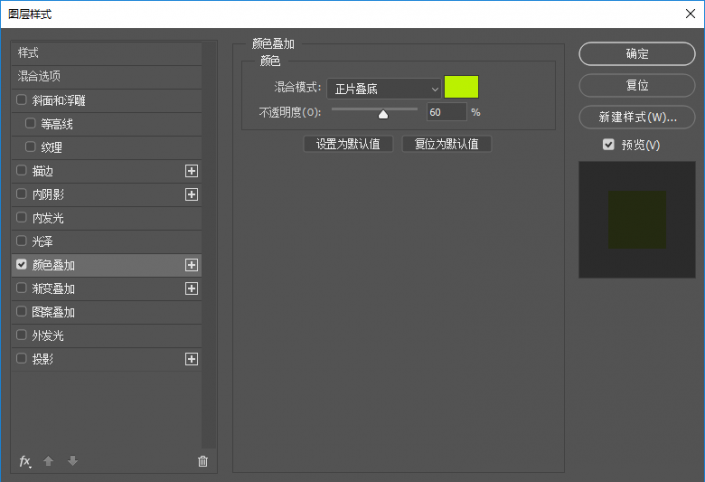
這里的顏色是bbf100
為它添加濾鏡-扭曲-波紋
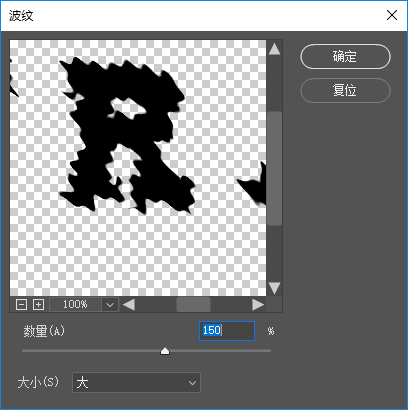
濾鏡-扭曲-波浪
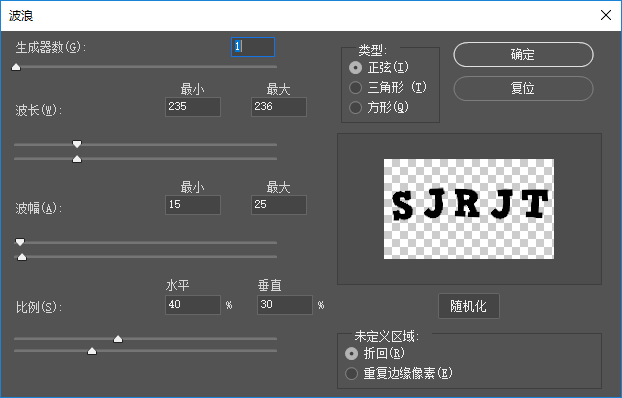

11
顯示第四層并添加如圖樣式
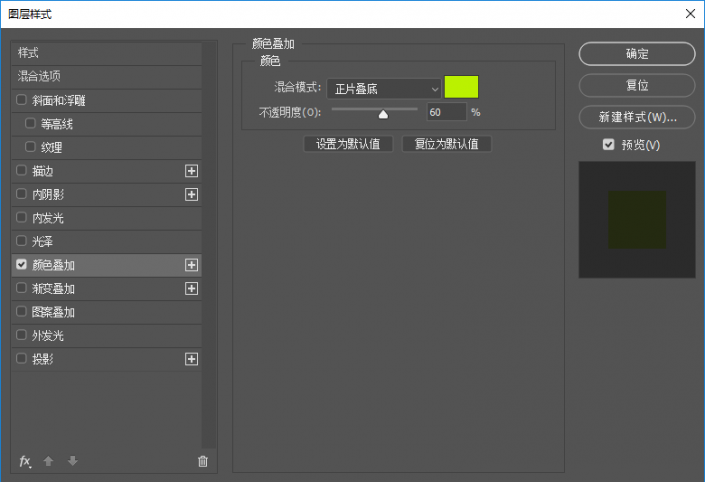
這里的顏色是bbf100
為它添加濾鏡-扭曲-波浪
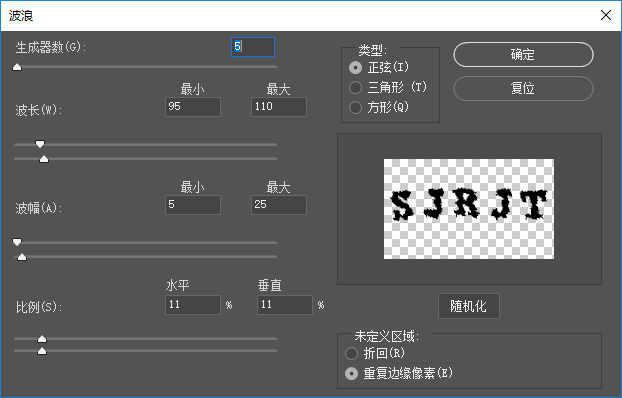
濾鏡-扭曲-波紋
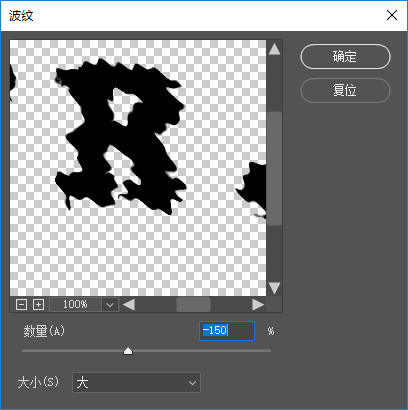
濾鏡-扭曲-水波
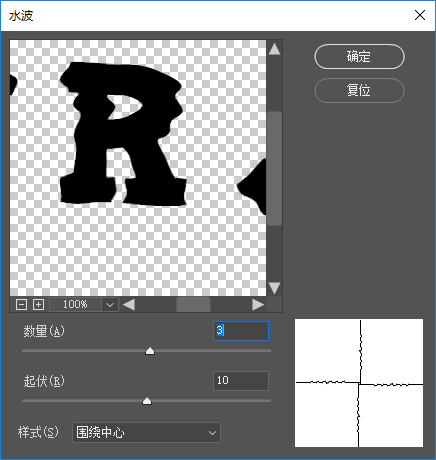

12
顯示第五層并添加如圖樣式
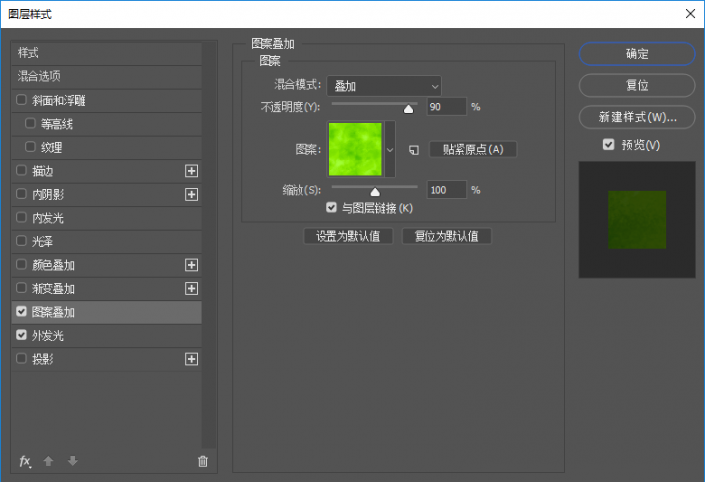
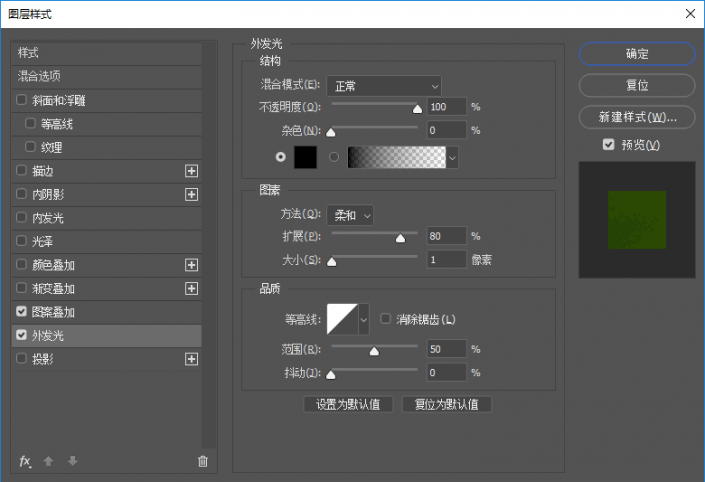
添加濾鏡-扭曲-波浪
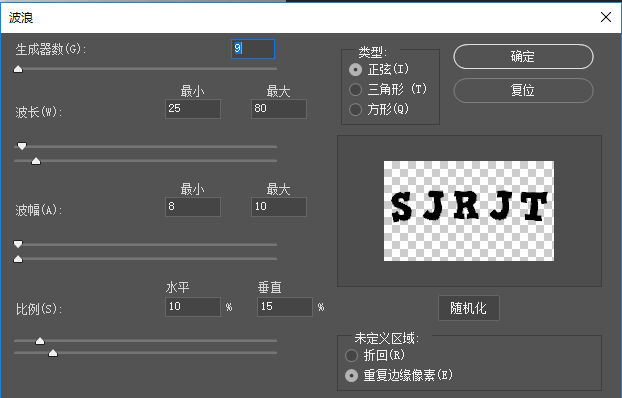
完成:
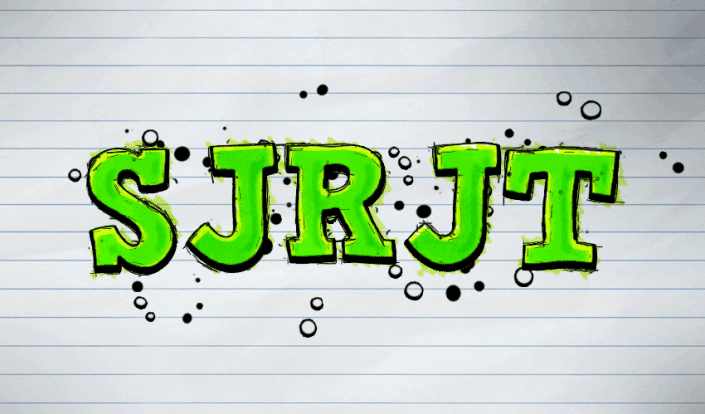
整個教程比較簡單,同學們根據步驟所述一起來學習一下吧。

網友評論